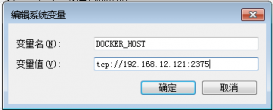个人电脑和服务器在本质上是没有差别的,只是性能的大小不同罢了,所以我们完全可以将个人电脑搭建成一个简单的服务器,并在上面运行网站。下面,我们就来一起看看吧。
怎么将个人电脑搭建服务器
点击开始菜单,选择控制面板,打开控制面板界面。

点击控制面板中的程度和功能,打开windows的程序和功能界面。

点击程度和功能左侧菜单里面的打开或关闭windows功能

选中internet infomation services 可承载的web核心和internet信息服务
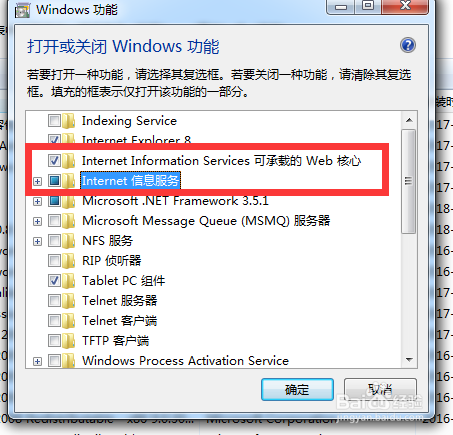
如何是静太网站,选中上面两项就可以了,如何是asp或者asp.net网站,则还需要选中以下几项。
点击internet信息服务左侧的小加号

点击万维网服务左侧的小加号

点击应用程度开发左侧的小加号

选中asp和asp.net

确保以上几项都选中了之后,点击确定,windows会开发安装网站所需的运行环境,这个需要几分钟的时间,请耐心等待。

等windows安装好网站环境后,重启一下电脑,然后打开C盘的C:\inetpub\wwwroot文件夹,将网站的代码复制到这个文件夹里面。

打开浏览器,输入网址127.0.0.1,OK,可以访问自己的网站了。

通过局域网访问此网站
以上设置好后,只有自己的PC能访问网站,其他PC是访问不了的,想让其它PC也能访问网站,需要进行如下设置。
打开开始菜单的控制面板,点击网络和共享中心。

点击左侧下方的windows防火墙

在打开的windows防火墙界面点击左侧的高级设置选项

在高级设置里点击左侧的入站规则

在打开的页面点击右侧的新建规则
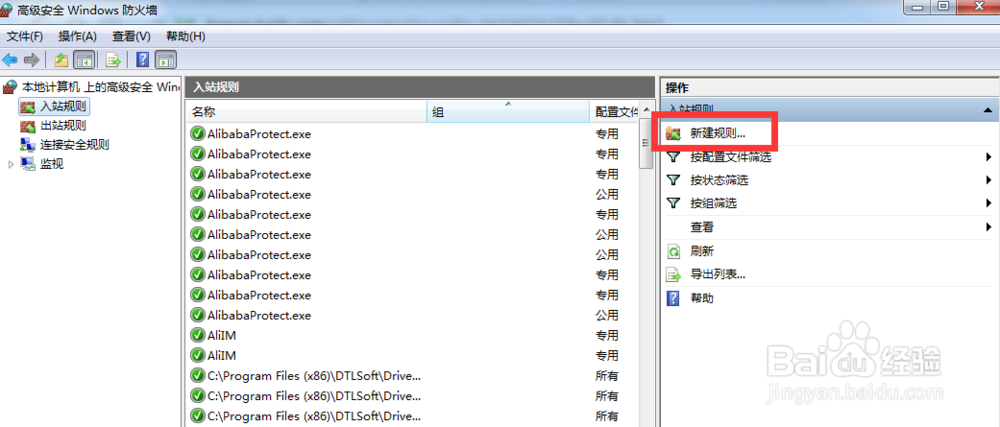
选中端口,点击下一步。

在如图所示文本框中录入80,然后点击下一步。

选中允许连接,然后点击下一步。

选中如图所示域、专用、公用,然后点击下一步。

如图拟示名称那里输入80,然后点击完成。

再点击左侧菜单里的出站规则,然后点击右侧的新建规则,如图所示。

重复6、7、8、9、10的操作,设置好出站规则,然后在运行中输入cmd,然后回车。
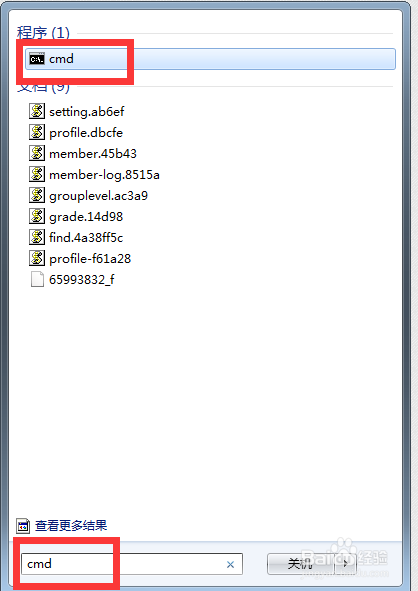
在命令提示符中输入 ipconfig/all,然后回车。

鼠标滚轮向上滚动,找到如下图红框中的内容,这个就是本机在局域网中的地址。

在局域网中其它电脑的浏览器中输入该地址已经能访问本机上的网站了。

总结:
由于个人电脑一般无固定ip,所以无法直接绑定域名,如何想外网能访问本机网站,可以了解一下动态域名解析。另外,以上方法只适用于asp类型的网站。如为php代码,上述方法则无效!